訪問して頂きありがとうございます。まさふくろーです。
この記事では、テキストの背景色と文字のアニメーションを分離する方法をご紹介します。
テキストの背景色と文字のアニメーションを分離する
手順
おおまかな流れ
Step.1アニメーションの設定Step.2テキストアニメーションの設定変更Step.3スライドショーで確認
詳細
Step.1 アニメーションの設定
テキストのアニメーション設定については、以下記事をご参照ください。
Step.2 テキストアニメーションの設定変更
テキストを選択します。
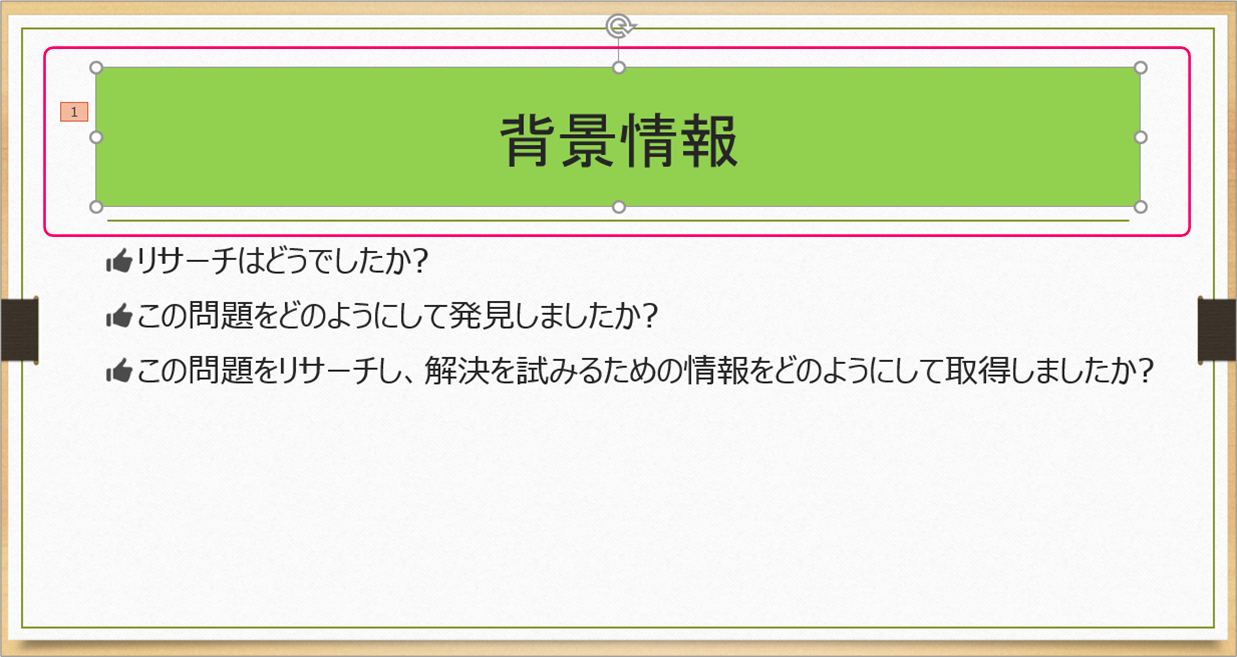
①「アニメーション」タブをクリック⇒②《アニメーション》グループの「ダイアログボックス起動ツール」をクリックします。
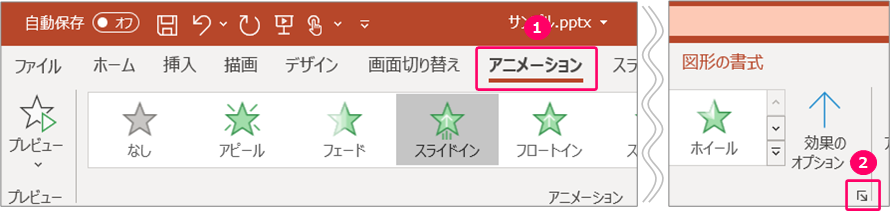
①「テキストアニメーション」タブをクリック⇒②「添付されている図を動かす」のチェックをはずす⇒③「OK」をクリックします。
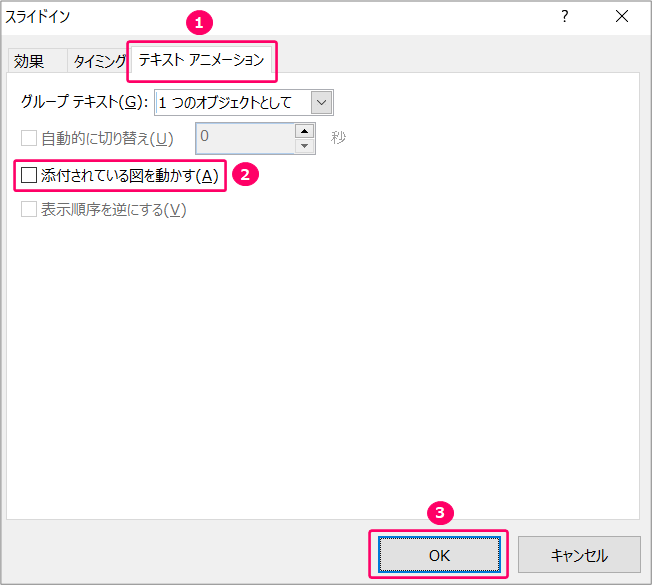
Step.3 スライドショーで確認
①「スライドショー」タブをクリック⇒②《スライドショーの開始》グループの「現在のスライドから」をクリックし、動作確認を行います。
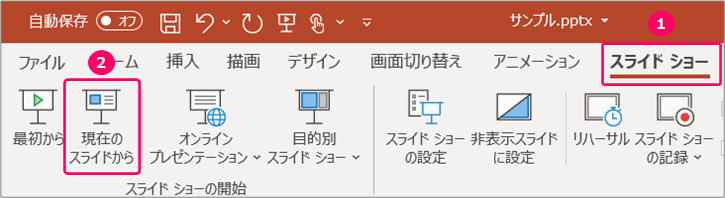
スライドショーを終了するには、キーボードの「ESC」キーを押します。 スライドショー 補足
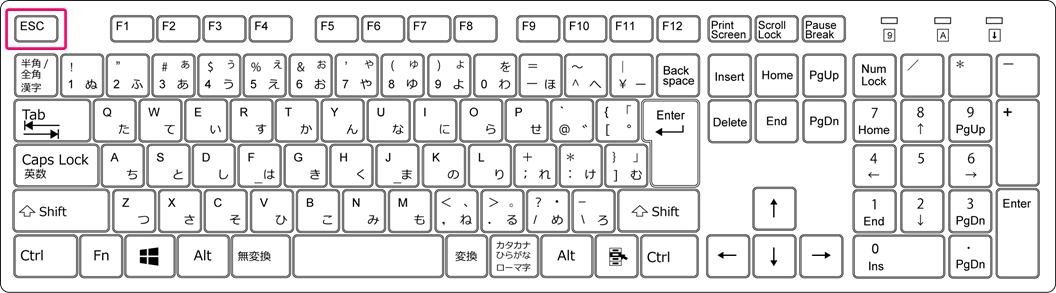
関連記事
最後まで読んでいただき、ありがとうございました!
本のまとめ記事はこちら



